
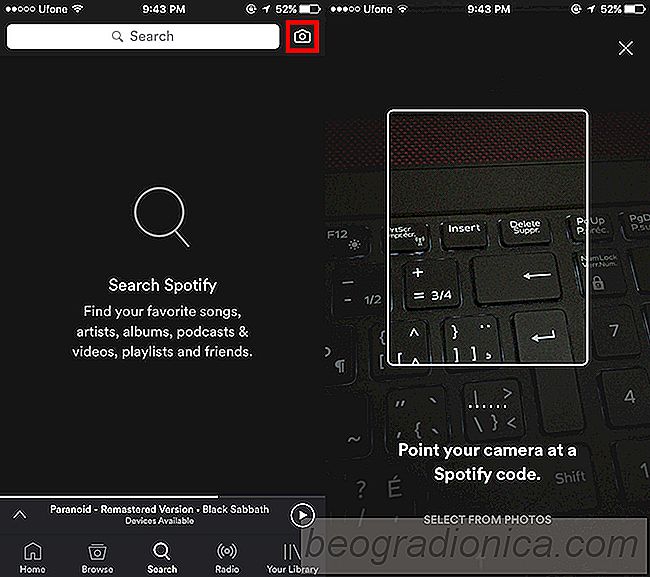
Les services de diffusion musicale vous permettent de partager des pistes, des playlists et joue maintenant avec des amis. Vous pouvez partager ce que vous ûˋcoutez en privûˋ ou publiquement sur les mûˋdias sociaux. La plupart des services, en particulier ceux qui impliquent les mûˋdias, disposent d'un systû´me de partage robuste. Spotify n'est pas diffûˋrent. Vous pouvez partager la chanson en cours que vous ûˋcoutez sur les rûˋseaux sociaux ou partager un lien vers celle-ci via n'importe quelle application de messagerie. Le seul problû´me avec cette mûˋthode de partage est qu'il vous oblige û utiliser une application intermûˋdiaire pour partager des chansons. Vous devez quitter l'application Spotify. Spotify a rûˋglûˋ ce petit problû´me. Spotify dispose dûˋsormais de codes QR pour partager la chanson et / ou la radio ou la liste de lecture en cours. Vous pouvez partager et scanner des codes QR Spotify depuis l'application. Voici comment.
Assurez-vous que l'application Spotify est û jour. Ouvrez l'application et jouez une chanson ou une station de radio. Appuyez sur le bouton Dûˋbordement pour accûˋder aux options de la piste. Vous verrez les options habituelles "Enregistrer" et "Ajouter û la playlist". Le code QR est incorporûˋ dans la barre sous l'album d'art pour la piste. Vous devez essentiellement montrer cet ûˋcran û un autre utilisateur de Spotify pour qu'il puisse le scanner.
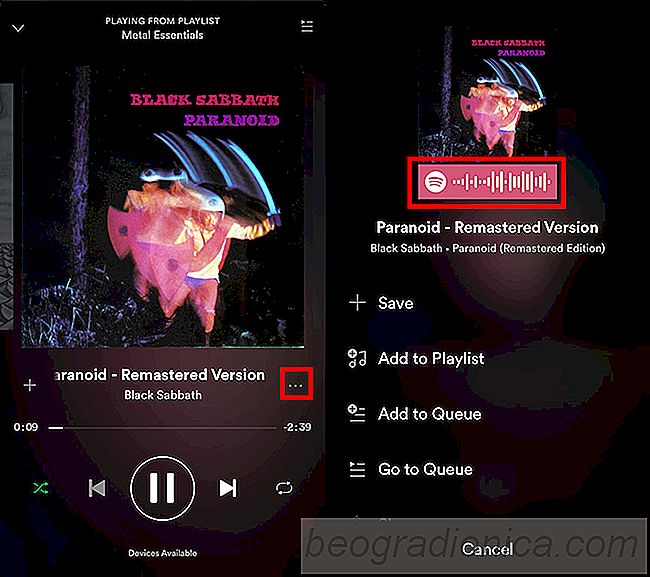
Pour une station de radio, appuyez sur la station de radio de sorte que vous soyez sur son ûˋcran d'accueil. Appuyez sur le bouton de dûˋbordement en haut û droite. Encore une fois, le code QR est dans la barre sous l'album d'art pour la station de radio. Montrez-le û votre ami pour qu'il puisse le scanner.
Vous pouvez obtenir un code QR pour toutes les listes de lecture de la mûˆme maniû´re. Les codes QR ne sont pas limitûˋs aux listes de lecture gûˋnûˋrûˋes par Spotify. Vous pouvez obtenir un code QR pour une liste de lecture personnalisûˋe
Ouvrez l'application Spotify et accûˋdez û l'onglet Recherche. En haut, û cûÇtûˋ de la barre de recherche, se trouve un bouton de camûˋra. Touchez-le pour lancer le scanner de code QR intûˋgrûˋ û l'application. L'application aura besoin d'une autorisation pour accûˋder û votre camûˋra. Pointez la camûˋra vers un code QR et il va le scanner. Vous serez amenûˋ û la piste ou û la station de radio oû¿ vous pouvez jouer.
![Comment ajouter des raccourcis vers des fichiers Google Drive vers votre ûˋcran d'accueil [Android]](http://beogradionica.com/img/android-2018/how-to-add-google-drive-file-shortcuts-to-your-home-screen-3.jpg)
Comment ajouter des raccourcis vers des fichiers Google Drive vers votre ûˋcran d'accueil [Android]
Google Drive n'est pas seulement un lecteur cloud. Vous pouvez y enregistrer Google Docs, Sheets et Slides sur lesquels vous travaillez actuellement. Il peut s'agir de fichiers sur lesquels vous travaillez ou de fichiers avec lesquels vous collaborez. Bien qu'il soit assez facile de sauvegarder des fichiers, les trouver et les ouvrir sur un appareil mobile prend souvent un robinet de trop.

Comment rûˋparer "Erreur Internet" sur les applications mobiles PUBG
Battleground de Playerunknown est un jeu qui a ûˋtûˋ publiûˋ, en version bûˆta, en 2017. Il a ûˋtûˋ incroyablement rûˋussi malgrûˋ les nombreux bugs qui l'ont tourmentûˋ pendant sa pûˋriode bûˆta. Il est sorti de la version bûˆta maintenant, et il continue d'ûˆtre trû´s fort, tellement qu'il y a maintenant des versions mobiles du jeu qui ont ûˋtûˋ publiûˋes ce mois-ci.